Windows ne vidi drugega monitorja - zakaj in kaj storiti?
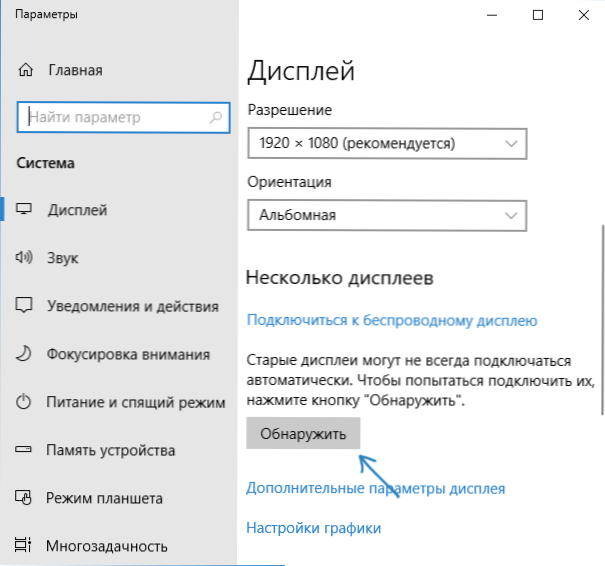
- 2650
- 541
- Ralph Price IV
Če ste povezali drugi monitor ali televizor z prenosnikom ali računalnikom s strani HDMI, prikaza, VGA ali DVI, vse običajno deluje takoj brez potrebe po dodatnih nastavitvah (razen izbire načina prikaza na dveh monitorjih). Vendar se včasih zgodi, da Windows ne vidi drugega monitorja in ni vedno jasno, zakaj se to dogaja in kako popraviti situacijo.
V teh navodilih podrobno o tem, zakaj sistem morda ne bo videl drugega povezanega monitorja, televizorja ali drugega zaslona in o možnih načinih za odpravljanje težave. Nadalje se domneva, da bosta oba monitorja zagotovljena.
Preverjanje povezave in osnovni parametri drugega zaslona
Preden nadaljujete z kakršnimi koli dodatnimi, bolj zapletenimi metodami reševanja težave, če je nemogoče prikazati sliko na drugi monitor vas opomni za uporabnike začetnikov):
- Preverite, ali so vse kabelske povezave tako s strani monitorja kot na video kartici, monitor pa je vklopljen. Tudi če ste prepričani, da je vse v redu.
- Če imate Windows 10, pojdite na parametre zaslona (z desno miškino tipko na namizju - Parametri zaslona) in v razdelku "prikaz" - "več zaslonov", kliknite.
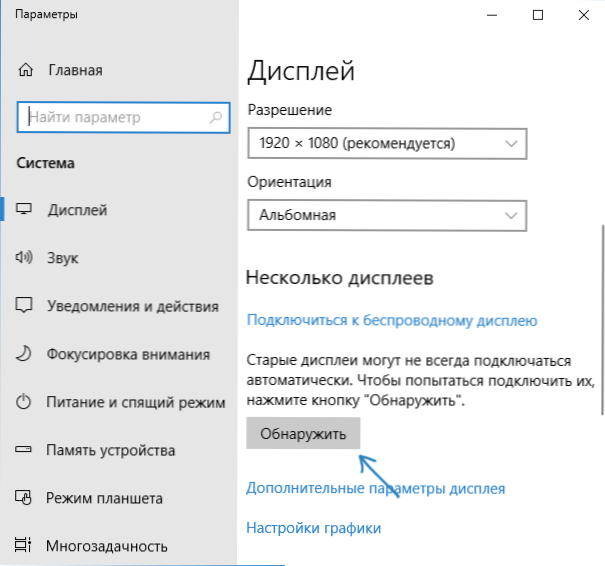
- Če imate Windows 7 ali 8, pojdite na parametre zaslona in kliknite "Najdi", morda bo Windows lahko zaznal drugega povezanega monitorja.
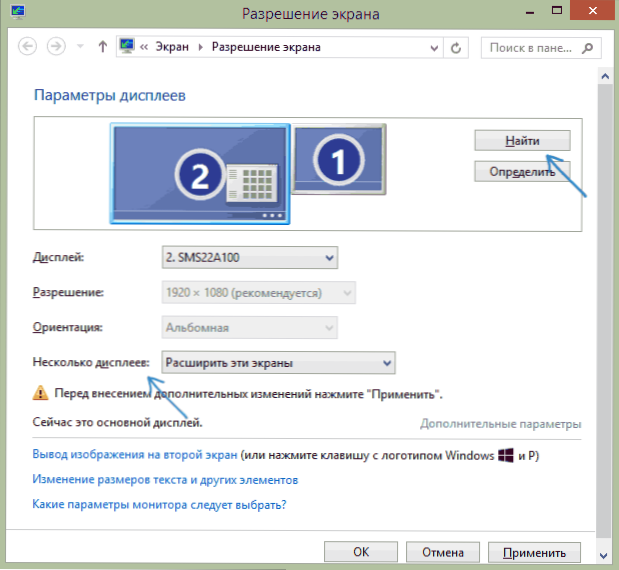
- Če imate dva monitorja v parametrih iz koraka 2 ali 3, vendar obstaja samo ena slika, poglejte tako, da ni nameščena v "več zaslonskih" postavkov samo 1 "ali" Pokaži samo 2 ".
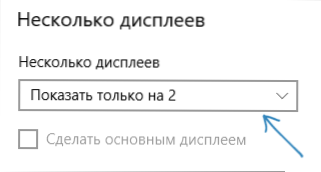
- Če imate računalnik in en monitor, povezan z diskretno video kartico (izhodi na ločeni video kartici), drugi pa na integrirano (izstopi na zadnji plošči, vendar z matične plošče), če je mogoče, poskusite priključiti oba monitorja na diskretno video kartico.
- Če imate Windows 10 ali 8, ste samo priključili drugi monitor, vendar se niste ponovno naložili (vendar le zaključek dela - povezava monitorja - vklop računalnika), ponovni zagon, lahko deluje.
- Odprite upravitelja naprav - Monitors in preverite in tam - en ali dva monitorja? Če sta dva, vendar ena z napako, jo poskusite odstraniti in nato izberite "Dejanje" - "Posodobite konfiguracijo opreme" v meniju ".
Če bi bile vse te točke preverjene, vendar ni bilo najdenih težav, bomo poskusili z dodatnimi možnostmi za odpravo težave.
Opomba: Če se za povezovanje drugega monitorja uporabljajo adapterji, adapterji, pretvorniki, doki in nedavno kupljeni najcenejši kitajski kabel, je lahko vsak od njih tudi razlog za težavo (nekaj več podrobnosti o tem in nekaterih odtenkih v zadnji del članka). Če obstaja takšna priložnost, poskusite preveriti druge možnosti povezave in preverite, ali bo na voljo drugi monitor za izdajo slike.
Vozniki video kartice
Na žalost je zelo pogosta situacija med uporabniki novincev poskus posodobitve gonilnika v upravitelju naprav, pri čemer dobite sporočilo, da je bil najprimernejši voznik že vzpostavljen, in poznejši zaupanje, da je voznik res posodobljen.
Pravzaprav takšno sporočilo piše le, da Windows nima drugih gonilnikov in morda vam lahko poveste, da je gonilnik nameščen, ko je v dispečerju naprave prikazan "standardni VGA GPU" ali "Osnovni video adapter Microsoft" Poročajte, da ni bilo gonilnika in je bil nameščen standardni gonilnik, ki lahko opravlja samo osnovne funkcije in običajno ne deluje z več monitorji).
In če se pojavijo težave s povezovanjem drugega monitorja, toplo priporočam, da ročno namestite gonilnik video kartice:
- Prenesite gonilnik vaše video kartice z uradnega spletnega mesta NVIDIA (za GeForce), AMD (za Radeon) ali Intel (za HD Graphics). Za prenosnik lahko voznika poskusite prenesti s uradne spletne strani proizvajalca prenosnikov (včasih delujejo "bolj pravilno", kljub dejstvu, da so pogosto starejši).
- Namestite ta gonilnik. Če namestitev ne gre ali se gonilnik ne spremeni, poskusite najprej izbrisati stare gonilnike gradnje.
- Preverite, ali je bila težava rešena.
Možna je druga možnost, povezana z vozniki: drugi monitor je deloval, vendar je nenadoma prenehal določiti. To lahko pove, da je Windows posodobil gonilnik video kartic. Poskusite iti do upravitelja naprav, odprite lastnosti vaše video kartice in gonilnik razvaljajte na zavihku Driver.
Dodatne informacije, ki lahko pomagajo, ko drugi monitor ni določen
Za zaključek nekaj dodatnih odtenkov, ki lahko pomagajo ugotoviti, zakaj drugi monitor v sistemu Windows ni viden:
- Če je en monitor povezan z diskretno video kartico in drugi v integrirani, preverite, ali sta obe video kartici vidni v upravitelju naprav. Zgodi se, da BIOS izklopi integrirani video adapter v prisotnosti diskretnega (vendar ga je mogoče vključiti v BIOS).
- Preverite, ali je drugi monitor viden na nadzorni plošči z blagovno znamko (na primer na nadzorni plošči NVIDIA v razdelku »Prikaz«).
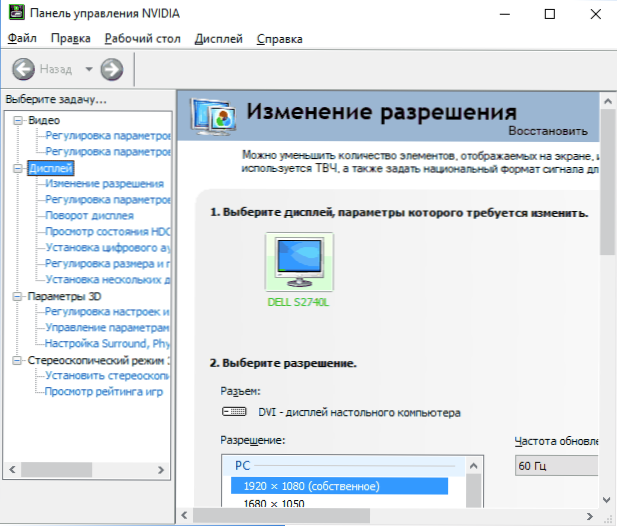
- Nekatere priklopne postaje, ki takoj povezujejo več kot en monitor, pa tudi z nekaterimi "posebnimi" vrstami povezave (na primer AMD Eyefinity), Windows lahko vidijo več monitorjev kot eno, medtem ko bodo vsi delovali (in to bo privzeto vedenje).
- Pri povezovanju monitorja prek USB-C se prepričajte, da podpira povezavo monitorjev (to ni vedno tako).
- Nekateri doki USB-C/Thunderbolt ne podpirajo nobenih naprav. To se včasih spremeni v novejši vdelani programski opremi (na primer pri uporabi pristanišča Dell Thunderbolt, ne za noben računalnik ali prenosnik, se izkaže, da doseže pravilno delovanje).
- Če povežete drugi monitor, ste kupili kabel (ne adapter, ampak kabel) HDMI - VGA, Prikaz - VGA, potem zelo pogosto ne delujejo, saj potrebujejo podporo za analogni izhod s video kartice.
- Pri uporabi adapterjev je možna situacija: ko je samo monitor povezan prek adapterja, deluje pravilno. Pri povezovanju enega monitorja skozi adapter in drugega - samo kabel je viden samo tisti, ki ga povezuje kabel. Ugibam, zakaj se to dogaja, vendar ne morem ponuditi jasne odločitve o takšni situaciji.
Če se vaša situacija razlikuje od vseh predlaganih možnosti in vaš računalnik ali prenosni računalnik še vedno ne vidi monitorja, v komentarjih natančno opišite, kako, na katero video kartico so zasloni in druge podrobnosti težave - morda lahko pomagam.
- « Obnovitev podatkov v obnovitvi podatkov Hasleo
- Pozabil je geslo Microsoftovega računa - kaj storiti? »

